销售统计图表
- 格式:pptx
- 大小:1.39 MB
- 文档页数:4
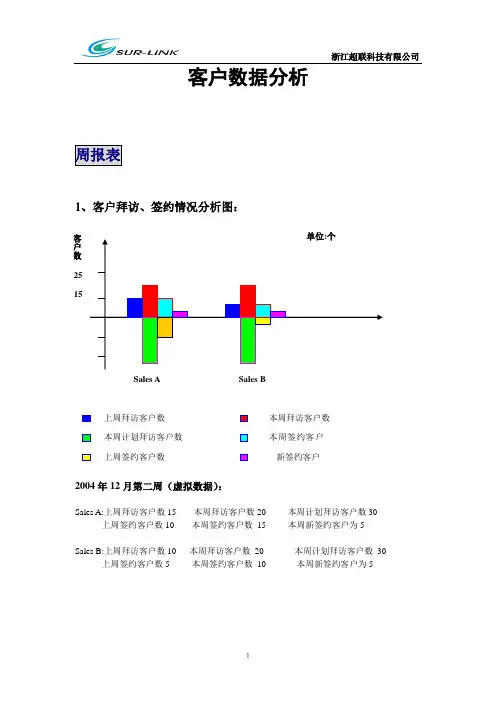
客户数据分析1、客户拜访、签约情况分析图:2004年12月第二周(虚拟数据):Sales A:上周拜访客户数15 本周拜访客户数20 本周计划拜访客户数30上周签约客户数10 本周签约客户数 15 本周新签约客户为5Sales B:上周拜访客户数10 本周拜访客户数 20 本周计划拜访客户数 30上周签约客户数5 本周签约客户数 10 本周新签约客户为5数据分析:▲客户拜访增长率=本周客户拜访数-上周客户拜访数/上周客户拜访数Sales A 的客户拜访增长率为:本周拜访客户数 (20)—上周拜访客户数(15)/上周拜访客户数(15)=33.3%Sales B 的客户拜访增长率为:本周拜访客户数 (20)—上周拜访客户数(10)/上周拜访客户数(10)=100%▲ 客户拜访完成率=本周客户拜访数/本周计划客户拜访数Sales A 的客户拜访完成率为:本周拜访客户数 (20)/本周计划拜访客户数 (30)=66.7%Sales B 的客户拜访完成率为:本周拜访客户数 (20)/本周计划拜访客户数 (30)=66.7%▲签约客户增长率=本周签约客户数-上周签约客户数/上周签约客户数Sales A 的签约客户增长率为:本周签约客户数 (15)—上周签约客户数(10)/上周签约客户数(10)=50%Sales B 的签约客户增长率为:本周签约客户数 (10)—上周签约客户数(5)/上周签约客户数(5)=100%▲ 新签约客户比例=新签约客户/本周签约客户Sales A: 新签约客户比例=新签约客户(5)/本周签约客户(15)=33.3% Sales B: 新签约客户比例=新签约客户(5)/本周签约客户(10)=50%2、未成交客户价值系数2004年12周第二周(虚拟数据):Sales A:本周拜访客户数30 成交客户数15 未成交客户数15 Sales B:本周拜访客户数30 成交客户数10 未成交客户数20数据分析:▲未成交客户价值系数=本周签约客户数/本周未成交客户数Sales A的未成交客户价值系数为:成交客户数15 / 未成交客户数15=100%Sales B的未成交客户价值系数为:成交客户数10 / 未成交客户数20=50%:注:未成交客户价值系数越大说明业务员的业绩越好。
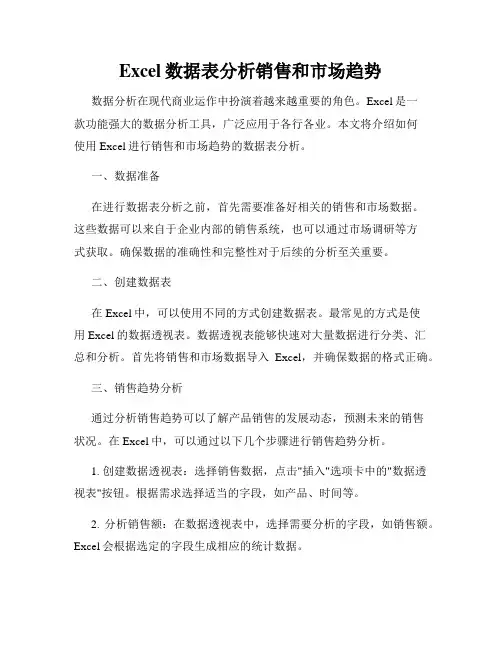
Excel数据表分析销售和市场趋势数据分析在现代商业运作中扮演着越来越重要的角色。
Excel是一款功能强大的数据分析工具,广泛应用于各行各业。
本文将介绍如何使用Excel进行销售和市场趋势的数据表分析。
一、数据准备在进行数据表分析之前,首先需要准备好相关的销售和市场数据。
这些数据可以来自于企业内部的销售系统,也可以通过市场调研等方式获取。
确保数据的准确性和完整性对于后续的分析至关重要。
二、创建数据表在Excel中,可以使用不同的方式创建数据表。
最常见的方式是使用Excel的数据透视表。
数据透视表能够快速对大量数据进行分类、汇总和分析。
首先将销售和市场数据导入Excel,并确保数据的格式正确。
三、销售趋势分析通过分析销售趋势可以了解产品销售的发展动态,预测未来的销售状况。
在Excel中,可以通过以下几个步骤进行销售趋势分析。
1. 创建数据透视表:选择销售数据,点击"插入"选项卡中的"数据透视表"按钮。
根据需求选择适当的字段,如产品、时间等。
2. 分析销售额:在数据透视表中,选择需要分析的字段,如销售额。
Excel会根据选定的字段生成相应的统计数据。
3. 绘制趋势图:选中数据透视表中的统计数据,点击"插入"选项卡中的"插入图表"按钮。
选择适当的图表类型,如折线图或柱状图。
图表中的数据将自动更新,以反映销售趋势的变化。
四、市场趋势分析市场趋势分析有助于了解产品在市场中的表现以及市场的发展趋势。
在Excel中,可以通过以下几个步骤进行市场趋势分析。
1. 创建数据透视表:选择市场数据,点击"插入"选项卡中的"数据透视表"按钮。
选择适当的字段,如地区、竞争对手等。
2. 分析市场份额:在数据透视表中,选择需要分析的字段,如市场份额。
Excel会根据选定的字段生成相应的统计数据。
3. 绘制趋势图:选中数据透视表中的统计数据,点击"插入"选项卡中的"插入图表"按钮。
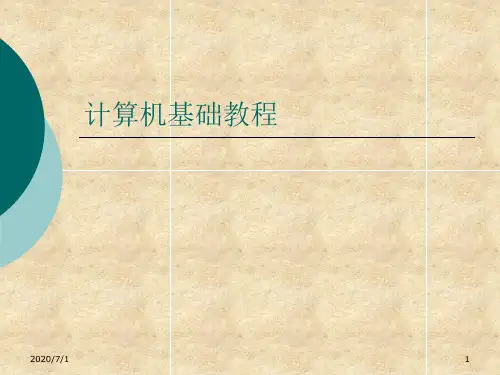
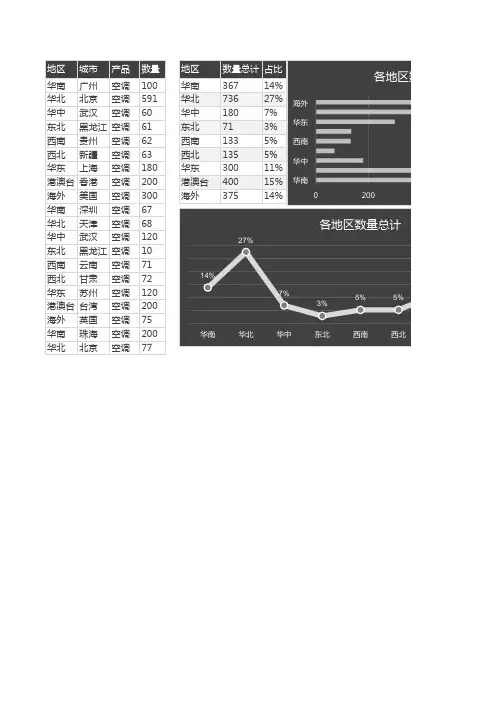
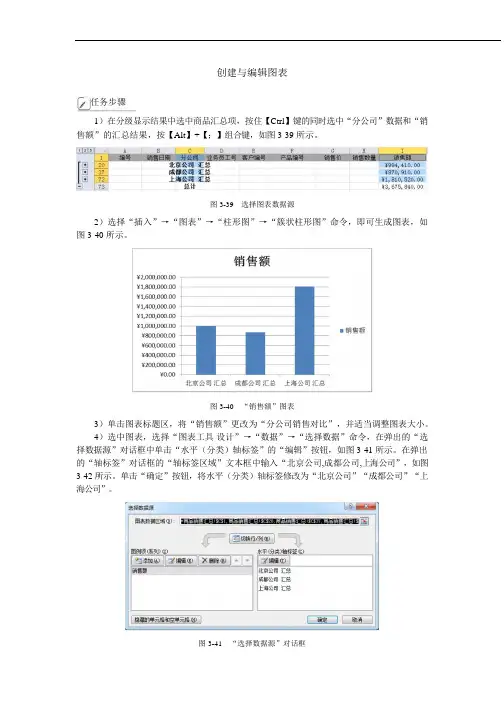
创建与编辑图表
任务步骤
1)在分级显示结果中选中商品汇总项,按住【Ctrl】键的同时选中“分公司”数据和“销售额”的汇总结果,按【Alt】+【;】组合键,如图 3-39 所示。
图 3-39 选择图表数据源
2)选择“插入”→“图表”→“柱形图”→“簇状柱形图”命令,即可生成图表,如图 3-40 所示。
图 3-40 “销售额”图表
3)单击图表标题区,将“销售额”更改为“分公司销售对比”,并适当调整图表大小。
4)选中图表,选择“图表工具-设计”→“数据”→“选择数据”命令,在弹出的“选择数据源”对话框中单击“水平(分类)轴标签”的“编辑”按钮,如图 3-41 所示。
在弹出的“轴标签”对话框的“轴标签区域”文本框中输入“北京公司,成都公司,上海公司”,如图3-42 所示。
单击“确定”按钮,将水平(分类)轴标签修改为“北京公司”“成都公司”“上海公司”。
图 3-41 “选择数据源”对话框
图 3-42 “轴标签”对话框
5)选中图表,选择“图表工具-布局”→“标签”→“图例”→“无”命令,去掉图例。
6)选中图表,选择“图表工具-布局”→“标签”→“数据标签”→“数据标签外”命令,在数据点结尾之外添加数据标签。
结果如图 3-43 所示。
图 3-43 “分公司销售对比”图表。
![实训3.1 制作“餐厅销售情况统计表”图表_计算机操作与应用实训(第2版)_[共2页]](https://uimg.taocdn.com/ddcdba1bda38376bae1fae80.webp)
第三部分 Excel 2003数据表
77
图3-36 IF 函数参数
实训3 图表与数据管理
实训3.1 制作“餐厅销售情况统计表”图表
餐厅销售情况统计表的效果图如图3-37所示。
【操作步骤】
(1)输入表格中的数据,并按照图3-37所示编辑单元格的格式,各列列宽为“自动调整列宽”,标题行为16号字、加粗,A2:E2单元格区域
的文字颜色为白色,填充底纹。
(2)生成各项目的早餐、午餐、晚餐销售额对
比图。
选取A2:D6单元格区域,选择“常用”工具
栏中的“图表向导”按钮,在弹出的对话框中选择
“三维簇状柱形图”,如图3-38所示,然后单击“下
一步”按钮。
(3)在“图表源数据”对话框中单击“下一步”按钮,如图3-39所示。
图3-38 图表向导步骤1-图表类型 图3-39 图表向导步骤2-图表源数据
图3-37 “餐厅销售情况统计表”效果图。
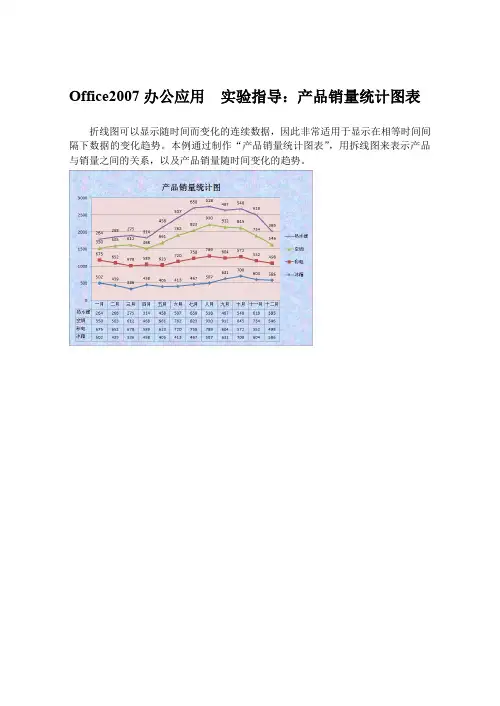
Office2007办公应用实验指导:产品销量统计图表折线图可以显示随时间而变化的连续数据,因此非常适用于显示在相等时间间隔下数据的变化趋势。
本例通过制作“产品销量统计图表”,用拆线图来表示产品与销量之间的关系,以及产品销量随时间变化的趋势。
1.实验目的● 插入图表● 显示数据标签● 显示数据表● 设置图表标题● 设置形状填充2.操作步骤(1)在A1至M8单元格区域中,输入“销量统计表”的相关信息。
选择A2至M8单元格区域,在【插入】选项卡中,单击【折线图】下拉按钮,选择【带数据标记的堆积折线图】选项,如图9-59所示。
图9-59 输入信息直接选择“拆线图”选项,选择【设计】选项卡,单击【类型】组中的【更改图表类型】按钮,在对话框中,可以更改为【带数据标记的堆积拆线图】选项。
(2)选择【布局】选项卡,单击【图表标题】下拉按钮,执行【图表上方】命令。
然后,输入“产品销量统计图表”文字,如图9-60所示。
图9-60 设置标题(3)单击【数据表】下拉按钮,执行【显示数据表】命令,然后,选择图表,将鼠标置于图表区的边框处,当光标变双向箭头时,向不同方向拖动,调整图表的大小,如图9-61所示。
选择执行图9-61 显示数据表(4)选择图表,单击【数据标签】下拉按钮,选择【上方】选项,并调整图表大小,如图9-62所示。
图9-62 显示数据标签(5)选择图形区,选择【格式】选项卡,单击【形状填充】下拉按钮,选择【纹理】级联菜单中的【花束】选项,如图9-63所示。
图9-63 填充图形区单击【形状样式】组中的【对话框启动器】按钮,在弹出的【设置图表区格式】对话框中,选择【图片或纹理填充】单选按钮,在【纹理】下拉按钮中也可以选择【花束】选项。
(6)选择绘图区,单击【形状样式】组中的【形状填充】下拉按钮,选择“红色,强调文字颜色2,80%”色块,如图9-64所示。
执行选择选择图9-64 填充绘图区选择图例,将鼠标置于图表边缘,当光标变成双向箭头时,向不同方向拖动,调整图例大小。
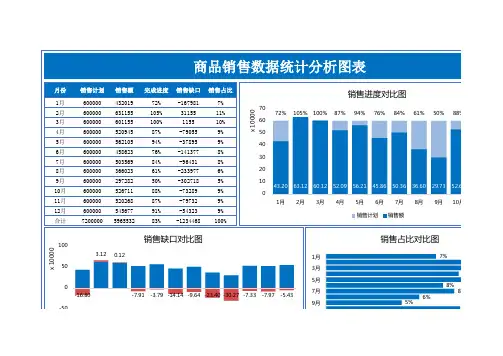

销售统计分析及预测常用方法一、统计常用EXCEL函数及功能手机微信关注公众号ID:datadw 学习数据挖掘,研究大数据,关注你想了解的,分享你需要的。
1、单元格格式的设定。
由于从查询系统中拷贝出来的资料都是常规形式,但是我们的款号中存在首位是“0”的情况,因此,在拷贝资料之前首先应将首位数字要求是“0”的单元格设置成文本形式。
同样,其余的销售资料要求是常规或数值形式,所以千万不能将其它单元格改变格式2、数据透视表。
创建数据透视表的第一步首先要列出数据清单(数据清单中资料的收集见资料收集),再单击“资料”菜单中的“数据透视表和图表报告”。
在“数据透视表和数据透视图向导”的步骤 1 中,遵循下列指令,并单击“所需创建的报表类型”下的“数据透视表”,按照向导操作。
注意:在第三步中需要确定版式;数据透视表完成后,必须进行数值性粘贴后方能对数据透视表进行改动。
3、查找函数。
在分析中常会用到一些查找功能,最简单的是:Ctrl+F,进行简单的查找;另外,还有还有一些常用的函数,如:lookup、vlookup、hlookup等,具体用法见EXCEL中的帮助。
4、条件函数。
常用的条件函数有:IF、SUMIF、COUNTIF5、资料汇总。
在工具栏“资料”下有一个分类汇总,按提示操作。
6、文件加密。
选择“另存为”中的常规选项,按提示操作。
7、对文件进行保护。
有时候遇到报价,或者一些公文性的文件不允许别人改动或看到是如何计算时,可以对文件进行保护,可以先在“设定单元格格式”的“保护”中选择“隐藏”,然后在“工具”中选择“保护”,可以加密。
8、常用函数:MIN、MAX、MID、LEFT、RIGHT、SUM、A VERAGE、COUNT、LEN、Σ、$、£、SQRT、INT、CEOMEAN、ROUND、HYPERLINK等二、资料收集统计分析的第一步就是收集资料,收集资料的常有方法有普查、重点调查、抽样调查。
在我们现在要做的销售分析中,资料来源主要是查询系统,在熟悉了查询系统的基础上即可以运用不同的查询方法收集不同的销售资料。